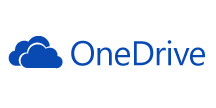製品をチェック
Microsoft OneDrive Data Provider の30日間無償トライアルをダウンロード
30日間の無償トライアルへ
生産スケジューラFLEXSCHE へMicrosoft OneDrive からデータを取り込む
生産スケジューラFLEXSCHE へMicrosoft OneDrive からデータを取り込む方法
浦邊信太郎
プロダクトスペシャリスト
最終更新日:2022-03-24
CData

こんにちは!プロダクトスペシャリストの浦邉です。
FLEXSCHE はあらゆる生産ルールに対応可能な柔軟性と拡張性を備えた生産スケジューラで、さまざまな業界・業種へ導入実績があります。
この記事では、FLEXSCHE と CData ADO.NET Provider を使って、FLEXSCHE へMicrosoft OneDrive からデータを取り込む方法を紹介します。
CData ADO.NET Provider
まずCData ADO.NET Provider を対象の環境にセットアップします。
- 30日の無償評価版のページからダウンロードし、FLEXSCHE と同じマシンでセットアップします。
データソース接続の設定
それでは、ここからFLEXSCHE 上でデータを取り込むための設定を行います。
- 「ファイル」メニューから「外部データソース」の「EDIF構成ツールを起動」を選択し、「EDIF構成ツール」を開きます。
![]()
- メニューの「マッピング」から「テーブルマッピングを追加」を選択し、「テーブルのマッピング設定」ダイアログを開きます。 対象とするFLEXSCHE テーブルを選択します。
![]()
- ここでマッピングの外部テーブルとしてMicrosoft OneDrive のデータを参照する設定を行います。「外部テーブル」で「<<新規>>」を選択すると「データソース設定」ダイアログが開きます。
![]()
- 「種類」を「.NET Frameworkデータ接続(ADO.NET)」にします。「プロバイダー」をインストールしたADO.NETドライバーにします。
![]()
- 続いて接続の詳細設定を行います。「接続文字列」の横にあるボタンを押下すると「接続文字列」ダイアログが開きます。 この画面で認証やプロキシ、ログ出力などの設定を行います。
OneDrive 接続プロパティの取得・設定方法
OneDrive は接続にOAuth 認証を使用します。OAuth を使用して認証するには、OneDrive API 用のアプリを作成して、OAuth クライアントID、OAuth
クライアントシークレット、およびコールバックURLを取得してください。OAuth 情報の取得については、MS
公式のこちらのページが参考になります。取得したこれらの情報をOAuthClientId、OAuthClientSecret、CallbackURL
の接続プロパティに設定することで認証を設定できます。
認証についての詳細は、ヘルプドキュメントの「OAuth」のセクションをご確認ください。
![]()
- 「接続文字列」画面でプロパティを編集したら「テスト接続」を押下して接続を確認してください。 「接続に成功しました。」というメッセージが表示されれば接続設定は完了です。
データソースの対象テーブルの選択
次に接続先のテーブルを選択します。
- 「データソース設定」ダイアログの「テーブル名」の右のボタンを押下し「テーブルの検索」画面を開いてください。 検索対象が「Tables」になっていることを確認し「検索」ボタンを押下します。
Microsoft OneDrive のテーブル一覧が表示されるので、対象のテーブルを選択します。
![]()
- 「データソース設定」ダイアログの「OK」を押下すると、外部テーブルへの接続情報が「テーブルのマッピング設定」画面の「外部テーブル」に反映されます。
![]()
- 「OK」を押下し「テーブルのマッピング設定」画面を閉じます。
フィールドマッピングの設定
続いてフィールドマッピングを行います。
- マッピングするテーブル情報の設定が完了すると、「EDIF構成ツール」ダイアログにフィールドマッピングを設定するタブが表示されます。
FLEXSCHE のテーブルとMicrosoft OneDrive のテーブルのカラムをそれぞれ対応付けます。
![]()
- 設定が完了しましたらマッピングを保存し、「EDIF構成ツール」を閉じてください。
データのインポートと確認
それでは実際にFLEXSCHE にデータが取り込めるか確認してみましょう。
- 「ファイル」メニューの「外部データソース」にある「EDIFインポート」をクリックするとデータのインポートが実行されます。 FLEXSCHE のデータを確認し、Microsoft OneDrive にあるデータが表示されれば成功です。
![]()
このようにCData ODBC Driver for OneDrive とFLEXSCHE を組み合わせることで、簡単にMicrosoft OneDrive のデータを活用した連携を実現できます。ぜひ、30日の無償評価版をお試しください。
関連コンテンツ